苹果手机怎么设置qq音乐的铃声 苹果手机怎么用qq音乐设置来电铃声
日期: 来源:冰糖安卓网
苹果手机怎么设置qq音乐的铃声,随着科技的不断发展,手机已经成为了我们生活中不可或缺的一部分,而其中苹果手机作为市场上的热门选择,其功能和使用体验备受大家赞誉。除了通讯和娱乐功能外,苹果手机还可以通过下载各种应用来实现更多个性化设置。其中QQ音乐作为一款流行的音乐应用,不仅提供了丰富的音乐资源,还可以让用户自定义来电铃声。接下来就让我们来了解一下如何在苹果手机上设置QQ音乐的来电铃声。
苹果手机怎么用qq音乐设置来电铃声
步骤如下:
1.点开本地页
打开qq音乐个人界面,点开“本地”歌曲库。
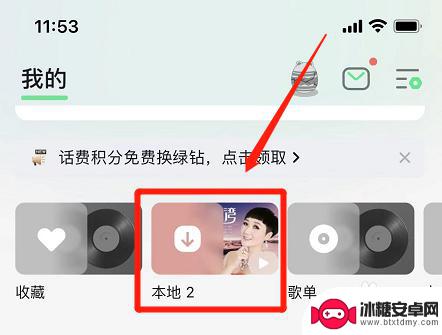
2.点击歌曲
在本地歌曲库中,点击要设为铃声的歌曲。
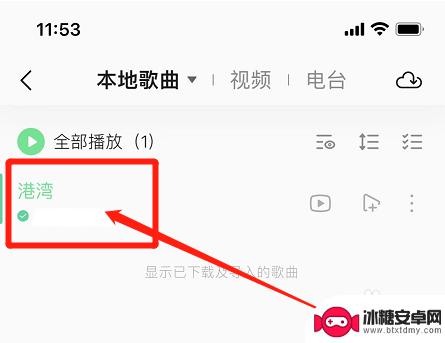
3.点两小点图标
进入歌曲播放界面,点击两小点图标。
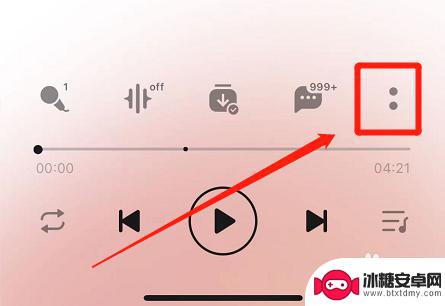
4.点设置铃声
进入功能界面,点击“设置铃声”功能。
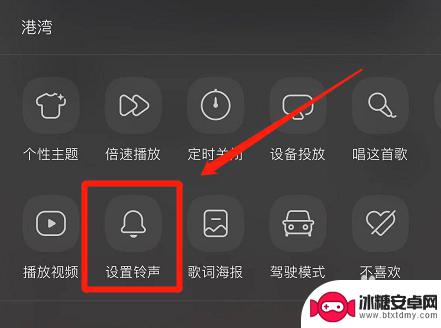
5.选歌曲片段
在铃声设置界面, 选取要作为铃声的歌曲片段。
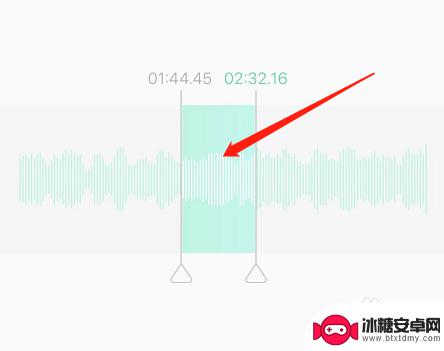
6.点设置为铃声
点击“设置为铃声”功能即可。
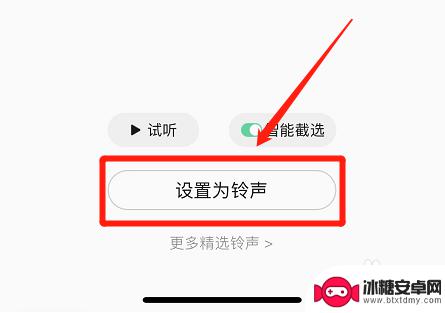
以上就是苹果手机设置 QQ 音乐铃声的全部内容,如果还有不清楚的用户可以参考上面的步骤进行操作,希望对大家有所帮助。












